MOV는 Apple 장치에서 지원하는 Quicktime 멀티미디어 파일 형식입니다. 또한 Windows 기반 장치에서도 지원되지만 Android 및 기타 휴대폰에서는 지원되지 않습니다. 반면에 3GP 파일은 핸디폰에 가장 적합한 잘 알려진 파일 형식입니다. 따라서 모바일 장치에 높은 압축 파일 크기를 가지려면 MOV를 3GP로 변환하는 것이 중요할 수 있습니다.
그러나 변환은 모든 사람에게 간단한 작업이 아닙니다. 다행스럽게도 이 기사는 전 세계 최고의 변환기 브랜드를 사용하여 파일을 무손실 출력으로 변환하는 가장 안정적이고 쉬운 방법을 안내합니다.
1부. QuickTime MOV를 무료로 온라인 3GP로 변환하는 방법
온라인에서 파일을 변환하는 것은 다른 사람들에게 좋은 생각이 아닐 수 있습니다. 파일 및 정보 보안에 대해 우려하기 때문입니다. 그럼에도 불구하고, AVAide 무료 온라인 MOV 비디오 변환기 사용자의 개인 정보와 정보를 보호하기 위해 보안 암호화를 적용하여 파일을 안전하게 보호하는 데 매우 신뢰를 받고 있습니다. 또한이 MOV to 3GP 온라인 변환기는 기본 웹 페이지에 프로모션 광고 없이 원활하게 작동합니다.
또한, AVAide 무료 온라인 MOV 비디오 변환기 파일의 품질을 향상시키는 내장 설정 도구가 있습니다. 이 온라인 도구를 사용하는 것은 다른 사람들과 달리 제한 없이 완전히 무료입니다. 처음 전환하는 사용자도 매우 잘 탐색할 수 있는 매우 편리한 인터페이스를 즐기십시오. 따라서 이에 대해 더 많은 도움을 받으려면 MOV 파일을 3GP로 변환하는 방법에 대한 아래 단계를 참조하십시오.
1 단계브라우저 실행
AVAide Free Online MOV Video Converter 웹사이트를 방문하여 다음을 클릭하여 런처를 다운로드하십시오. 파일 추가 단추.
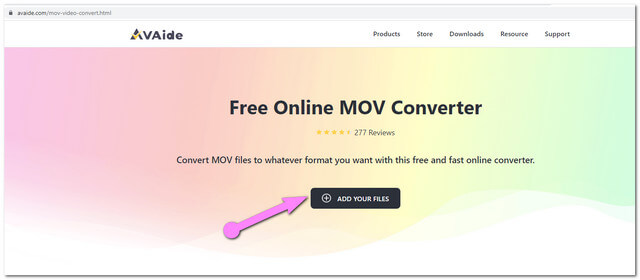
2 단계MOV 비디오 파일 업로드
런처를 설치한 후 위의 동일한 버튼을 클릭한 다음 MOV 파일을 업로드합니다. 일괄 변환을 하려면 다음을 클릭하여 더 많은 파일을 업로드하십시오. 파일 추가 메인 인터페이스에서 버튼.
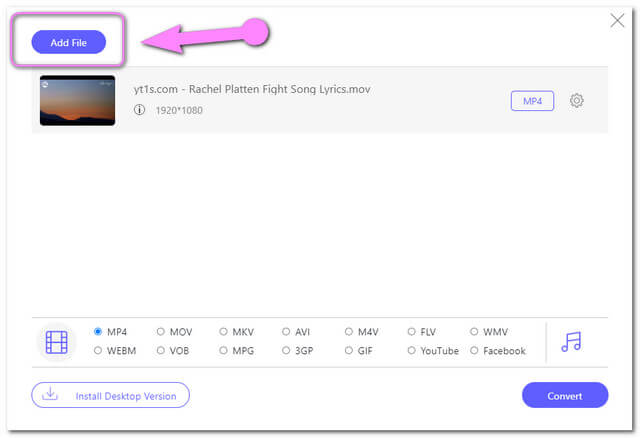
3단계출력을 3GP로 사전 설정
선택하다 3GP 인터페이스의 비디오 형식 중에서. 프레임 속도, 비트 전송률 및 해상도에 따라 출력 기준을 사용자 지정할 수도 있습니다. 이렇게 하려면 설정 이미지 파일의 탭입니다.
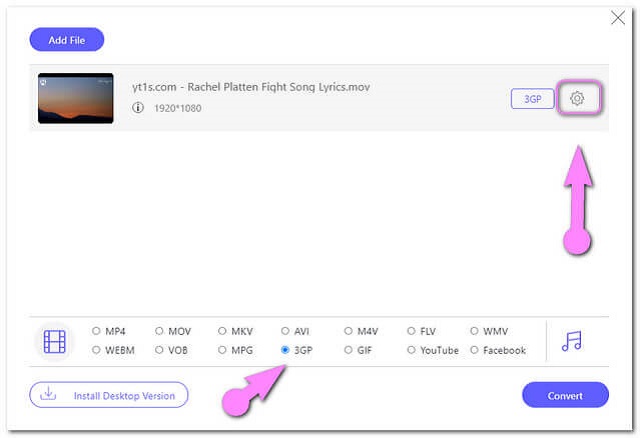
4단계변환 시작
MOV를 3GP로 무료로 변환하려면 전환하다 인터페이스의 맨 아래 오른쪽 부분에 있는 버튼. 그런 다음 컴퓨터 파일 저장소에서 출력 대상을 선택합니다.
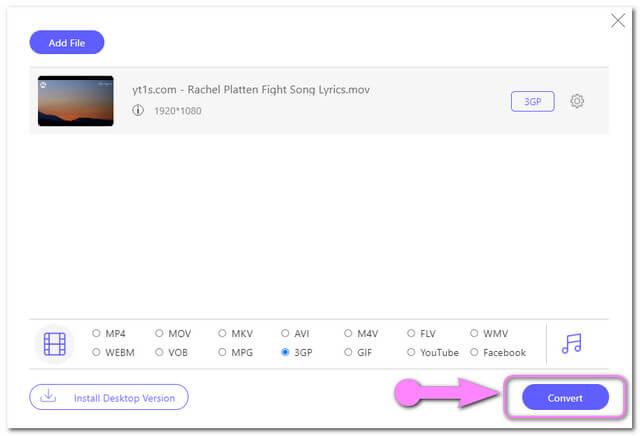
5단계변환된 3GP 파일 확인
변환 프로세스는 몇 초 밖에 걸리지 않으며 완료되면 바로 파일을 확인할 수 있습니다. 다음을 클릭할 수도 있습니다. 영상 변환된 파일 옆에 있는 폴더를 클릭하여 대상을 찾습니다.
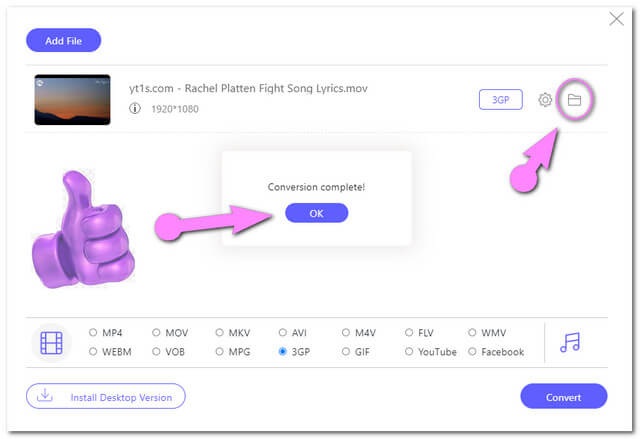
2 부. 3GP 소프트웨어에 대한 최고의 MOV
인터넷 없이도 도움이 될 수 있는 데스크탑 도구를 찾고 계시다면, AVAide 비디오 컨버터 최고의 선택입니다. 이 MOV to 3GP 변환기는 여러 가지 이유로 최고로 정의되었습니다. 우선 사용자가 비디오 및 오디오 파일의 품질을 최대화하는 데 도움이 되는 놀라운 기능이 있습니다. 또한 사용자가 비디오 클립, 배경 음악, 사진, 텍스트 및 효과를 포함하는 사용자 정의 동영상을 만들 수 있는 기회를 제공합니다.
AVAide 비디오 컨버터 비디오 및 오디오 파일 변환과 관련하여 웹에서 1위를 차지하고 있습니다. 관대하게 사용자는 파일을 300개 이상의 사용 가능한 파일 형식으로 변환할 수 있습니다. 또 뭔데? 워터마크 없이 만들 수 있기 때문에 출력은 청구되지 않습니다. 이 소프트웨어는 뛰어난 품질의 멋진 비디오를 만드는 데 필요한 모든 것을 갖추고 있습니다.
- 30배 더 빠른 변환 프로세스.
- 3D 메이커, GIF 메이커, Video Enhancer, Video Compressor 및 Media Metadata Editor가 포함된 도구 상자.
- 300개 이상의 입력 및 출력을 지원합니다.
MOV에서 3GP로 AVAide 비디오 변환기를 사용하는 방법
1 단계MOV 파일 업로드
무료 다운로드 후 이 비디오 변환기 MOV를 3GP로 실행합니다. 클릭 을 더한 인터페이스 중앙에 있는 버튼을 눌러 파일을 추가하거나 파일을 인터페이스로 직접 드래그할 수 있습니다. 또는 파일 추가 버튼을 눌러 파일을 더 추가합니다.
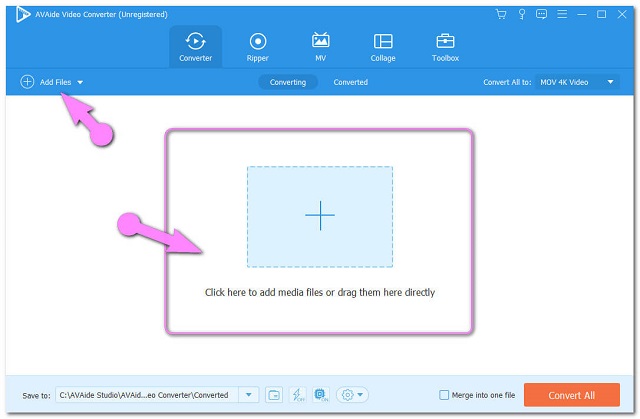
2 단계출력을 3GP로 사전 설정
을 치다 모두 변환 인터페이스의 오른쪽 상단에 있는 버튼을 누른 다음 비디오 형식에서 3GP. 또한 다음을 클릭할 수 있습니다. 환경 탭을 클릭하여 사용자 정의 프로필에 액세스합니다.
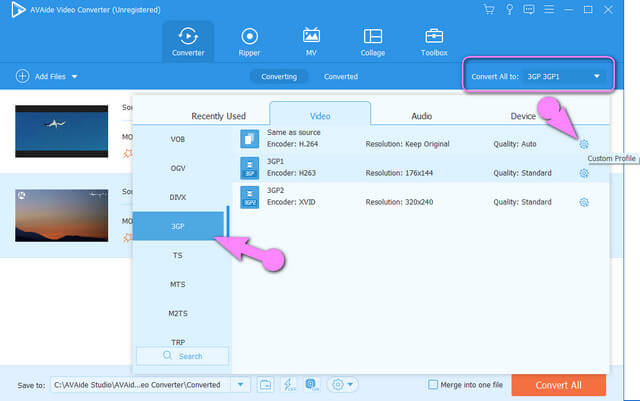
3단계MOV 파일 변환 시작
구성 후 모두 변환 가장 오른쪽 하단 부분에 위치한 버튼. 그리고 신속한 일괄 변환 프로세스를 경험하십시오.
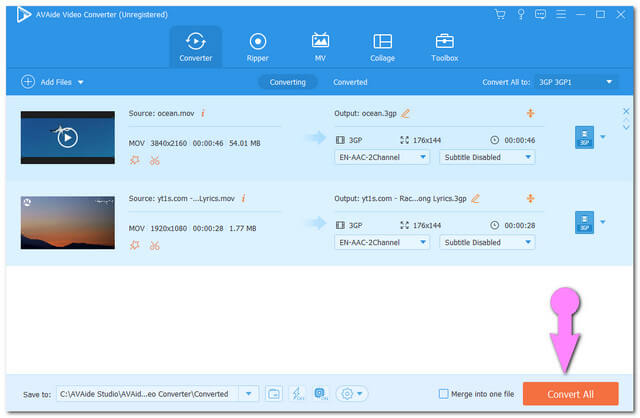
4단계변환된 파일 확인
완성된 파일을 보려면 변환됨 중앙 상단의 탭. 파일은 자동으로 PC에 저장되며 찾기를 클릭하면 폴더 상.
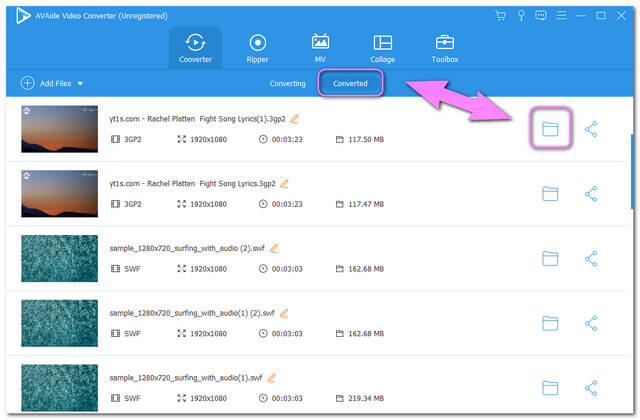
3부. MOV 및 3GP에 대한 추가 지식
MOV 및 3GP 파일에 대한 추가 정보는 아래 비교표를 통해 제공되어 더 자세히 이해할 수 있습니다.
| 파일 정보 | 3GP | MOV |
| 개발자 | 3세대 파트너십 프로젝트 | 애플 Inc. |
| 설명 | 1. 3G, 2G 및 4G 휴대전화용으로 특별히 제작되었습니다. 2. 비디오, 오디오, 텍스트 파일을 담는 컨테이너입니다. 3. 휴대폰의 파일 저장 및 대역폭을 최소화하기 위한 것입니다. | 1. 오디오, 비디오 및 텍스트를 위한 파일 컨테이너. 2. Apple QuickTime Player용으로 제작되었습니다. 3. MOV는 MPEG-4 코덱으로 인코딩됩니다. |
| 파일 확장자 | 파일 이름: .3gp | .mov, .qt |
| 비디오 품질 | 좋은 | 높은 |
| 장점 | 1. 압축 파일 크기. 압축률이 높은 파일 크기이지만 여전히 좋은 품질을 유지하고 있습니다. 2. 모바일 장치에 가장 적합한 파일 중 하나입니다. | 1. 높은 비디오 품질. 2. 전문적인 비디오 편집에 이상적입니다. |
| 단점 | 비디오 및 오디오 압축률이 높기 때문에 해상도가 좋지 않습니다. | MOV는 우수한 품질을 포함하고 있기 때문에 파일 크기가 매우 큽니다. 모바일 장치에서 낮은 호환성. |
4부. MOV 및 3GP 변환에 관한 FAQ
Linux 브라우저를 사용 중입니다. 온라인에서 MOV를 3GP로 변환할 수 있습니까?
네, 물론입니다. AVAide 무료 온라인 MOV 비디오 변환기는 Linux를 포함하여 가장 일반적으로 사용되는 브라우저에서 널리 지원됩니다.
온라인에서 5개의 MOV 파일을 3GP로 변환하는 데 얼마나 많은 시간이 소요됩니까?
5분 이내에 파일을 변환할 수 있습니다. 언급했듯이 AVAide 무료 온라인 MOV 비디오 컨버터는 파일을 30배 더 빠르게 변환할 수 있습니다. 이 기능은 또한 대량 변환을 따릅니다.
내 휴대폰에 AVAide Video Converter를 다운로드할 수 있습니까?
이 작성 시점에서, AVAide 비디오 컨버터 아직 모바일 버전에서 작업 중입니다. 그동안 PC에서 변환 프로세스를 수행할 수 있습니다.
MOV를 3GP로 변환하는 가장 좋은 방법입니다. 이제 더 만족할 온라인 버전과 소프트웨어 버전 중에서 결정해야 합니다. 기능을 최대화하려면 소프트웨어 버전을 적극 권장합니다. 지금 다운로드하여 최고의 변환 프로세스를 경험하십시오.
무손실 품질의 변환을 위해 350개 이상의 형식을 지원하는 완벽한 비디오 도구 상자입니다.



 안전한 다운로드
안전한 다운로드


